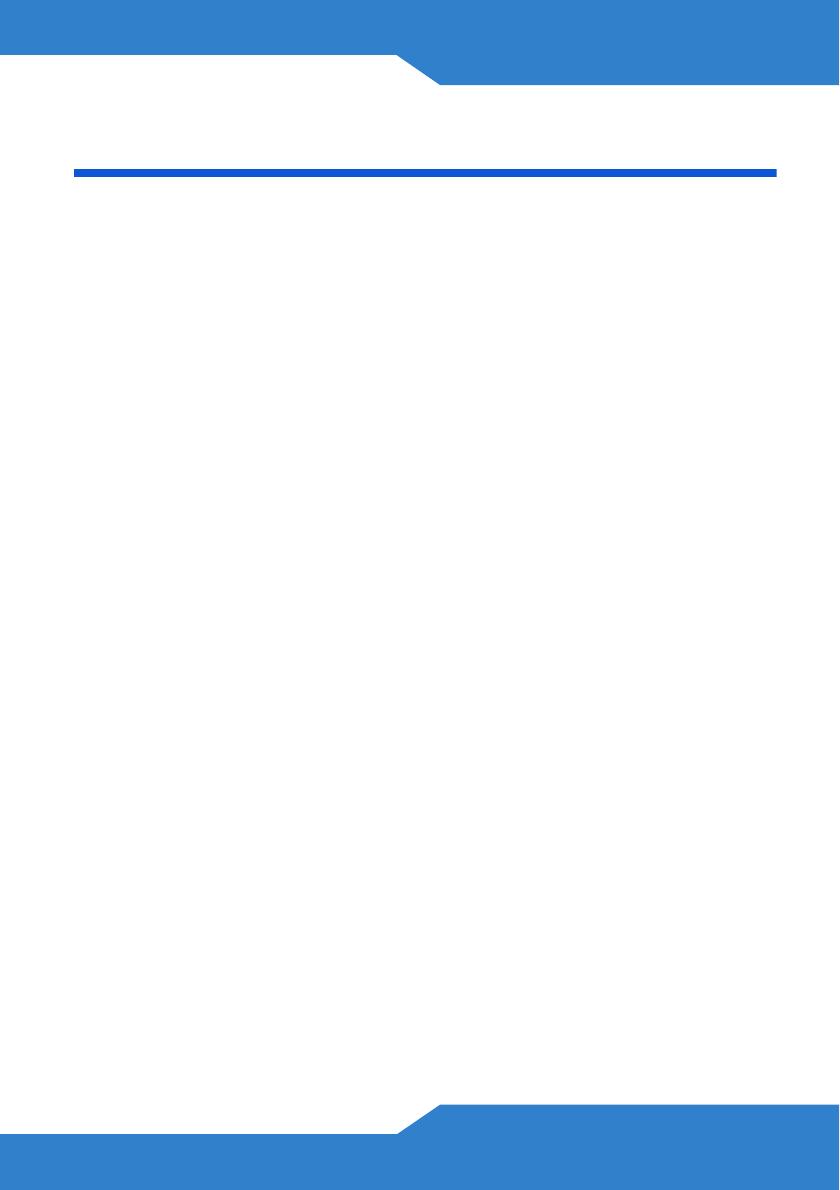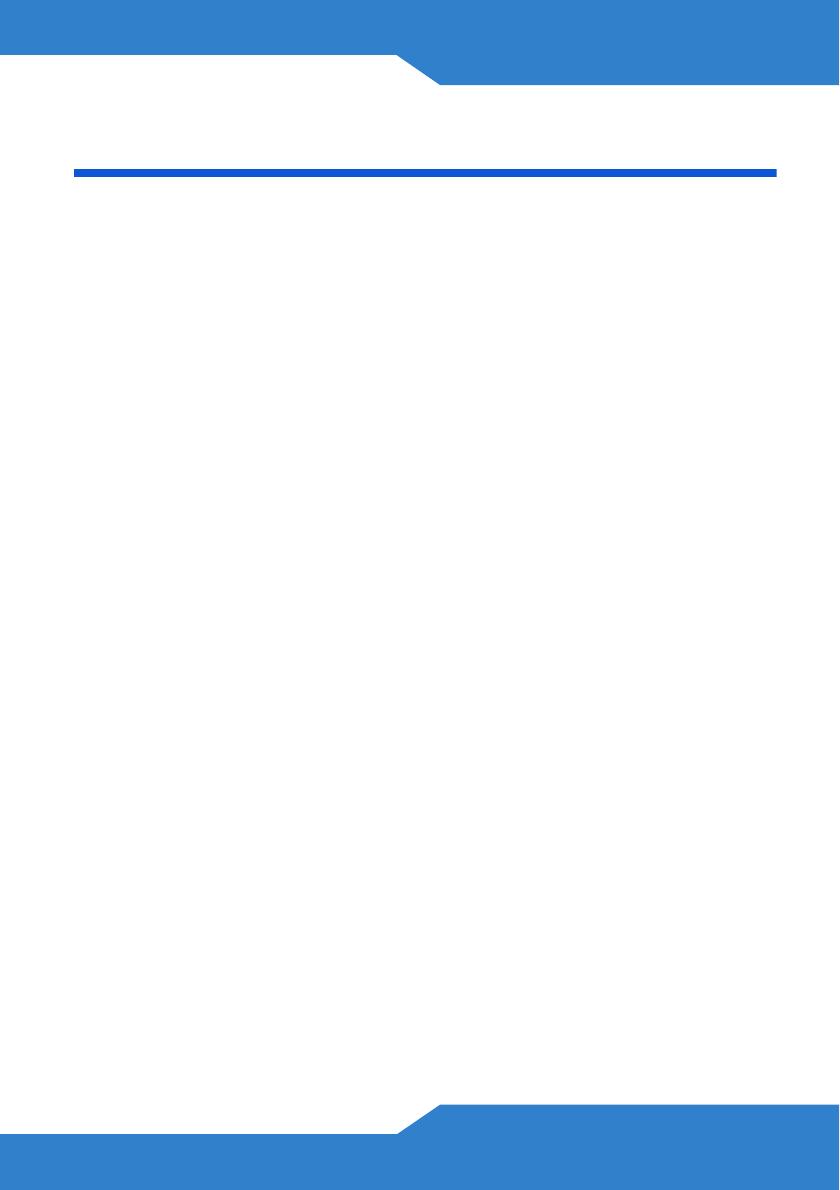
POLSKI
143
Rozwiązywanie problemów
Jeśli nie możesz otworzyć okna logowania NSA210, skorzystaj z
poniższych rad.
• Upewnij si, czy NSA210 zosta wczony.
• Sprawdź podłączenie kabli do NSA210 . Upewnij się, czy dioda
LAN NSA210 (umieszczona na porcie LAN) jest zapalona lub miga.
• Upewnij się, że zainicjalizowałeś NSA210, używając Programu
Narzędziowego NAS Starter.
• Jeśli próbujesz zalogować się bezpośrednio wpisując nazwę
serwera (domyślna nsa210) do pola adresu wyszukiwarki, upewnij
się, czy zainstalowałeś Program Narzędziowy NAS Starter i czy
właściwie wpisałeś nazwę serwera. Jeśli w dalszym ciągu nie
możesz się zalogować, spróbuj powtórzyć procedurę instalacji
Programu Narzędziowego NAS Starter.
• Upewnij się, czy adres IP komputera jest w tej samej podsieci, co
adres IP NSA210. W celu znalezienia adresu IP NSA210, możesz
skorzystać z Programu Narzędziowego NAS Starter. W załączniku
do Instrukcji Obsługi poświęconym ustawianiu adresu IP komputera
znajdziesz informacje, jak zmienić adres IP. Pomiń to, jeśli wiesz,
że między komputerem i NSA210 znajdują się routery (podobnie
jak przy połączeniu przez Internet).
• Z komputera wykonaj polecenie ping na adres NSA210. Upewnij
się, czy karta sieciowa komputera została zainstalowana i
funkcjonuje poprawnie. W komputerze (Windows) kliknij Start, (All)
Programs (Wszystkie Programy), Accessories (Akcesoria), a
następnie Command Prompt (Wiersz poleceń) W oknie
Command Prompt (Wiersz poleceń) wpisz “ping” poprzedzając
adres IP NSA210 i wciśnij Enter. Jeśli nie znasz adresu IP